Spotifyで好きな曲を共有する方法
知っておくべきこと
- Spotifyで、をクリックします 好きな曲、共有したい曲を右クリック> 共有>曲のリンクをコピー また 埋め込みトラック.
- すべてのいいねした曲を別のプレイリストに移動するには、 好きな曲 CtrlキーまたはCmdキーとAキーを押してすべてを選択し、右クリックして関連する共有オプションから選択します。
- Liked Songsは、通常のプレイリストではなく、お気に入りの曲の専用プレイリストであるため、曲を移動したり、完全に削除したりできます。
この記事では、Spotifyで好きな曲を共有する複数の方法と、好きな曲をプレイリストに変換する方法について説明します。
Spotifyでお気に入りを共有するにはどうすればよいですか?
Spotifyでお気に入りの曲を共有することは、プレイリストを共有することとは異なります。これは、作成したプレイリストではなく、個々のトラックであるためです。 ただし、この方法でお気に入りを共有するのはほぼ同じくらい簡単です。 Spotifyで気に入った曲を友達と共有する方法は次のとおりです。
Spotifyを開きます。
-
クリック 好きな曲 左側のペイン。

共有したい曲を見つけます。
-
曲を右クリックします。
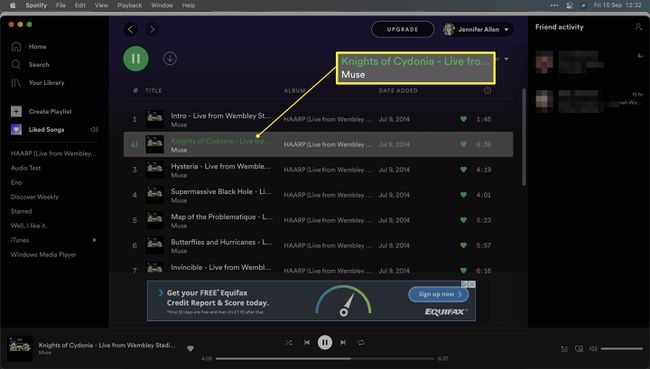
-
[共有]にカーソルを合わせます。

-
クリック 曲のリンクをコピー リンクをクリップボードにコピーして、どこにでも貼り付けることができるようにします。
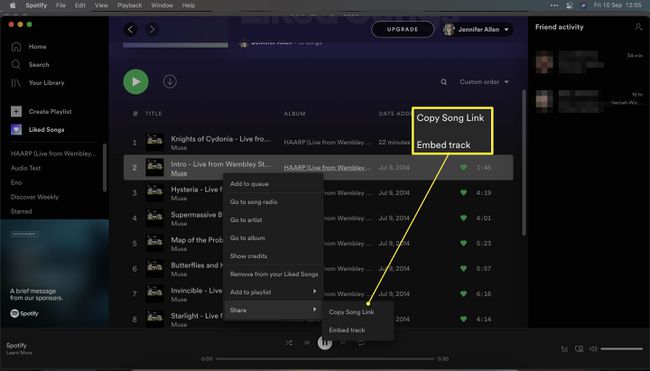
クリック 埋め込みトラック トラックをWebサイトに埋め込みたい場合。
Spotifyで好きな曲をすべてコピーするにはどうすればよいですか?
気に入った曲をすべてSpotifyでコピーして別のプレイリストに移動する場合、プロセスは非常に似ています。 この方法に従うことで、各曲を個別にコピーする手間を省くことができます。 その方法は次のとおりです。
この方法では、他の人とリンクを共有することはできません。 曲を共有するには、前に説明したように、お気に入りの曲をプレイリストに変換する必要があります。
Spotifyを開きます。
-
クリック 好きな曲 左側のペイン。
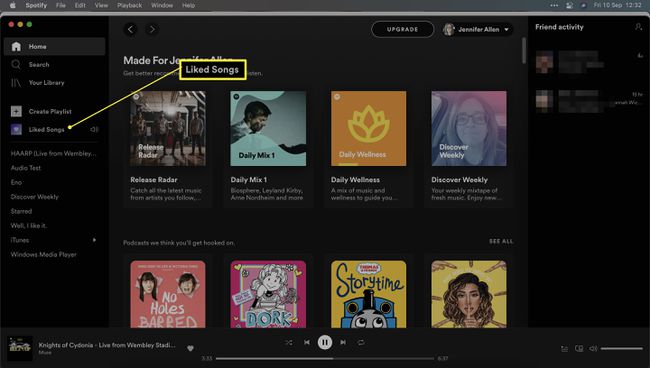
PCの場合はCtrlとAを押し、Macの場合はCmdとAを押してリスト内のすべての曲を選択します。
-
左側のペインの既存のプレイリストに曲をドラッグして、そこに追加します。
[いいねした曲から削除]をクリックして、それらをすべて削除することもできます。
気に入った曲をプレイリストに変えるにはどうすればよいですか?
お気に入りの曲をプレイリストに変えたい場合は、それもオプションです。 または、すべての曲をキューに追加して、音楽が常に再生されるようにすることもできます。 Spotifyで両方を行う方法は次のとおりです。
Spotifyを開きます。
-
クリック 好きな曲 左側のペイン。

-
PCの場合はCtrlとAを押し、Macの場合はCmdとAを押してリスト内のすべての曲を選択します。
または、プレイリストに移動するのが1曲だけの場合は、1曲を右クリックします。
-
[プレイリストに追加]にカーソルを合わせます。

クリック 新規プレイリスト または既存のものに追加します。
これでプレイリストが作成されました。 右クリックして名前を変更し、 名前を変更.
Spotifyでプレイリストを共有する方法
気に入った曲からプレイリストを作成し、それを誰かと共有したい場合は、次のようにします。
左側のペインでプレイリストを右クリックします。
[共有]にカーソルを合わせます。
クリック プレイリストへのリンクをコピー.
リンクはクリップボードに保存され、友達やソーシャルメディアで共有できます。
よくある質問
-
同じSpotifyアカウントを使用できるデバイスはいくつありますか?
Spotifyプレミアムアカウントは最大3台のデバイスで使用できます。 ログイン資格情報を友人と共有する場合、一度に1人のユーザーだけが音楽をストリーミングできますが、他のユーザーはダウンロードした曲をオフラインで聞くことができます。
-
グループセッションを使用して友達とSpotifyを聴くにはどうすればよいですか?
Spotifyアプリで、曲またはポッドキャストのエピソードを選択します。 をタップします 接続 左下隅にあるアイコンで Spotifyグループセッション 特徴。
-
Spotifyで友達のプレイリストを見つけるにはどうすればよいですか?
に Spotifyで友達のプレイリストを探す、[友達のアクティビティ]に移動し、友達を選択してから、 すべてを見る 公開プレイリストの横。 または、友達にプレイリストのリンクを共有するように依頼します。
